当我们在使用CAD软件做图形设计的时候,常常遇到一个问题:CAD自带线型太少不能满足设计要求,对于一些常用的线型文件我们可以去网上下进行更新,但是由于现行的绘图标准较多,个别线型很难找到,这时候掌握定制方法,自由定制线型文件就显得至关重要了。下面我以中望CAD2009为平台和大家探讨一下如何定制线型。
要开发一套个性化线型,我们首先要了解一下定制规则。在中望CAD的安装目录里面我们可以找到一个名字为zwcad.lin的文件,我们用记事本打开该文件,如下图所示,里面显示的就是CAD自带的各种线型。
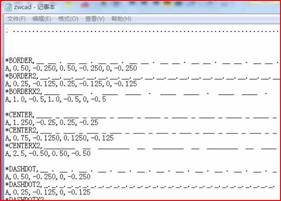
我们先看一下线型的具体构成原则。观察上图可知每种线型的定义都分为两行完成,第一行为线型的名称与说明,定义每种线型都必须以“*”开头,后面跟的是线型名称,逗号后面是线型的直观描述,这个在定义时最好加上。第二行是线型的代码部分,其中的A代表的是对齐方式,第一个参数值规定应该大于等于零,第二个参数值应该小于零,简单的讲正值代表在中望CAD中绘制相应长度的直线,0代表的就是画一个点,负值表示提笔并空出相应的长度。值得注意的一点,,代码的标点的输入应该处于英文输入法的半角情况下。
下面具体分析一下上图中的一个线型,机械中常用的中心线线型center。它的源代码为: A,1.250,-0.25,0.25,-0.25,按照我们上面提到的规则,1.250代表画一条长度为1.25的直线,-0.25表示提笔空出0.25的距离,按照这个规则然后画一条长度0.25的直线,后面再空出0.25的距离,见下图的代码翻译。
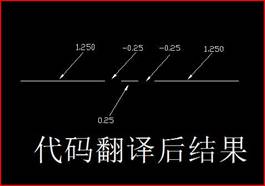
如果您还不是很清楚如何让定制自己需要的线型,那么我们不妨自己来做一个线型。下图是一个双点划线的例子,我们来看一下它是如何定义的。
![]()
打开中望CAD2009安装目录下的zwcad.lin的文件,按照上面的格式输入线型的名字,假如我们定义为 shuangdian,长度按照需求自己给定那么这个线型的代码应该为:
* shuangdian ______..______..______
A,1.0,-0.1,0,-0.1,0,-0.1
在zwcad.lin中添加此代码后选择保存文件。

这时我们打开中望CAD2009,按照上图正常的线型加载方法就可以使用我们自己制作的线型了。左边就是双点划线的实际效果。以上就是我在线型制作时积累的一点经验,希望对大家有所启发。
1;所有标注为智造资料网zl.fbzzw.cn的内容均为本站所有,版权均属本站所有,若您需要引用、转载,必须注明来源及原文链接即可,如涉及大面积转载,请来信告知,获取《授权协议》。
2;本网站图片,文字之类版权申明,因为网站可以由注册用户自行上传图片或文字,本网站无法鉴别所上传图片或文字的知识版权,如果侵犯,请及时通知我们,本网站将在第一时间及时删除,相关侵权责任均由相应上传用户自行承担。
内容投诉
智造资料网打造智能制造3D图纸下载,在线视频,软件下载,在线问答综合平台 » 中望CAD如何定义线型(图文教程)


